时间:2019-06-19 14:51:30 作者:liuchanghua 来源:系统之家 1. 扫描二维码随时看资讯 2. 请使用手机浏览器访问: https://m.xitongzhijia.net/xtjc/20190619/157872.html 手机查看 评论 反馈
AI怎么给图片添加相框?如果我们想给自己喜欢的图片加上美美的相框应该怎么办呢?今天小编交给大家一种方法,使用ai给图片添加相框,让我们一起来看看吧。
方法/步骤
1、我们需要先打开AI软件,执行文件-新建命令,默认A4画板。
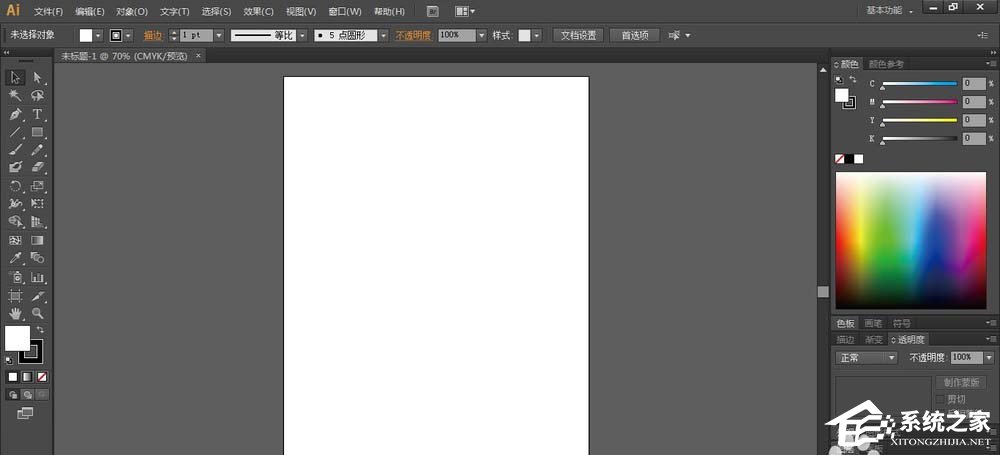
2、然后我们选择矩形工具绘制一正方形,去除填充,设置描边颜色为红色,大小为:40pt。

3、接着选择矩形工具再绘制一矩形,去除填充,并将描边设为黄色,大小为:5PT。
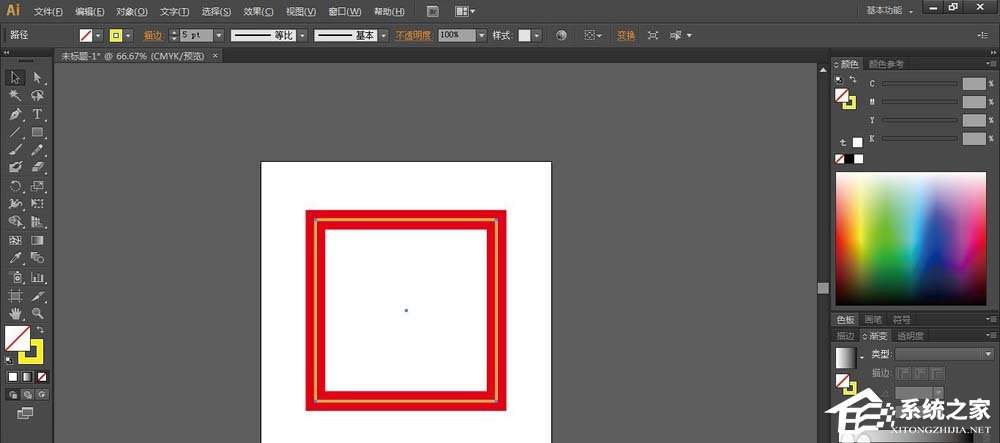
4、再选中两个矩形,执行对象-混合-建立混合,快捷键Ctrl+Alt+B。
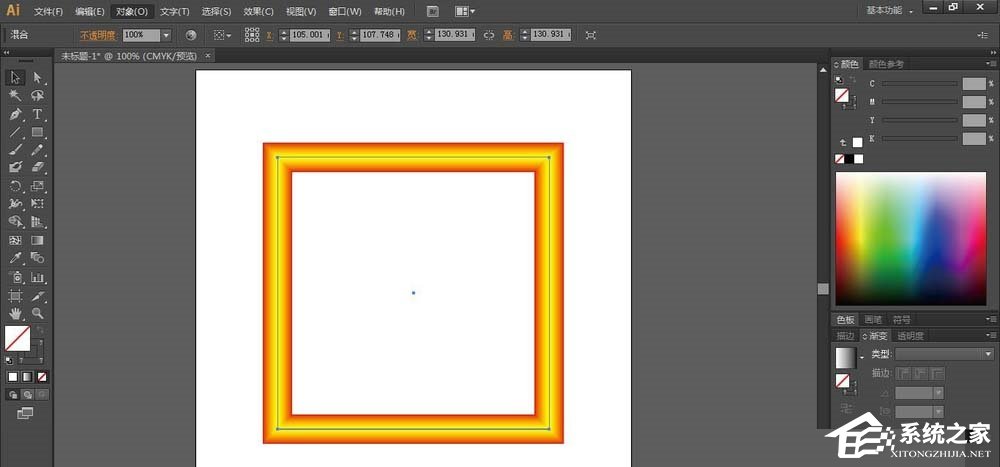
5、对混合选项参数进行设定,执行对象-混合-混合选项,设置其指定步数,设为600.
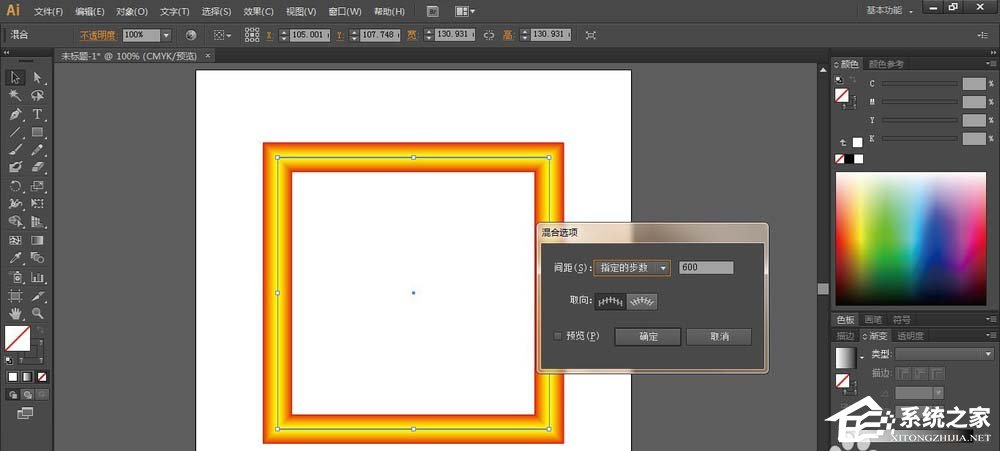
6、最后我们执行文件-置入,将背景置入进来,调整其大小,选择矩形工具绘制相框内径大小的矩形,选择图片,执行对象-剪切蒙版-建立,快捷键Ctrl+7,创建剪切蒙版。最终效果如图:
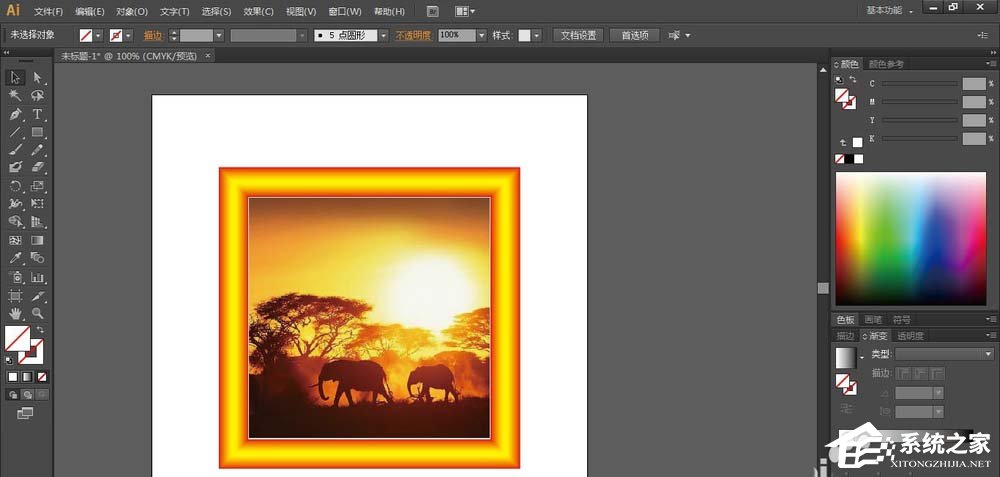
以上教程就是ai给图片添加相框的全部内容啦,大家都学会了吗?还想学习更多的软件教程请关注系统之家。
发表评论
共0条
评论就这些咯,让大家也知道你的独特见解
立即评论以上留言仅代表用户个人观点,不代表系统之家立场